So löschen Sie den Windows 10-Suchverlauf in Version 1903

Ab Windows 10 1903 wurden Cortana- und Windows-Suchfunktionen getrennt. Wenn Sie Bedenken hinsichtlich des Datenschutzes haben, erfahren Sie hier, wie Sie den Windows-Suchverlauf löschen.
Wir haben Ihnen gezeigt, wie Sie Ihre Cortana-Suche löschen könnenVerlauf auf früheren Versionen von Windows 10. Seit dem Windows 10-Update 1903 vom Mai 2019 sind Cortana und Search jedoch nicht mehr verbunden. Jetzt haben die beiden Funktionen separate Schaltflächen in der Taskleiste. Und eine neue serverseitige Änderung an Microsofts Ende fügt der Suche neue Abschnitte hinzu. Wenn Sie jedoch (wie gewünscht) auf Privatsphäre bedacht sind, möchten Sie das Suchverlauf von Zeit zu Zeit löschen. Hier ist wie.
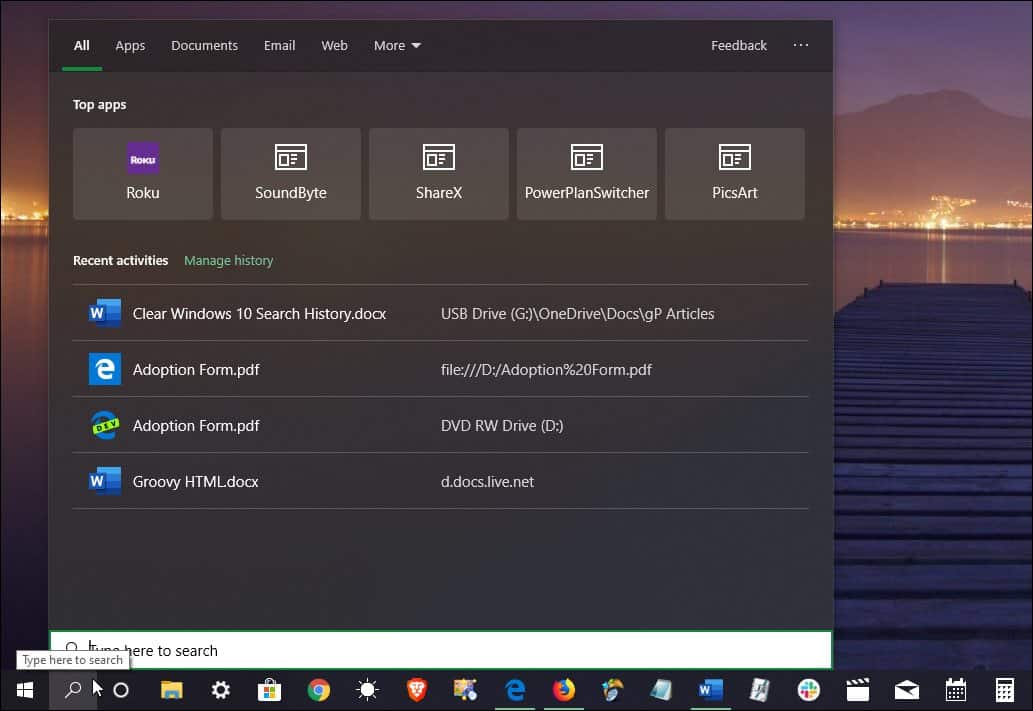
Windows 10 1903 enthält ein Suchsymbol in der Taskleiste. Es bietet die Möglichkeit, lokal auf Ihrem Computer und im Internet zu suchen.
Windows 10-Suchverlauf löschen
Gehen Sie zum Löschen Ihres Suchverlaufs zu Einstellungen> Suche> Berechtigungen und Verlauf. Scrollen Sie dann nach unten und klicken Sie im Abschnitt "Mein Suchverlauf" auf den Link "Einstellungen für den Suchverlauf". Beachten Sie, dass Sie hier können Suchprotokoll vollständig deaktivieren - Einfach den Schalter ausschalten.
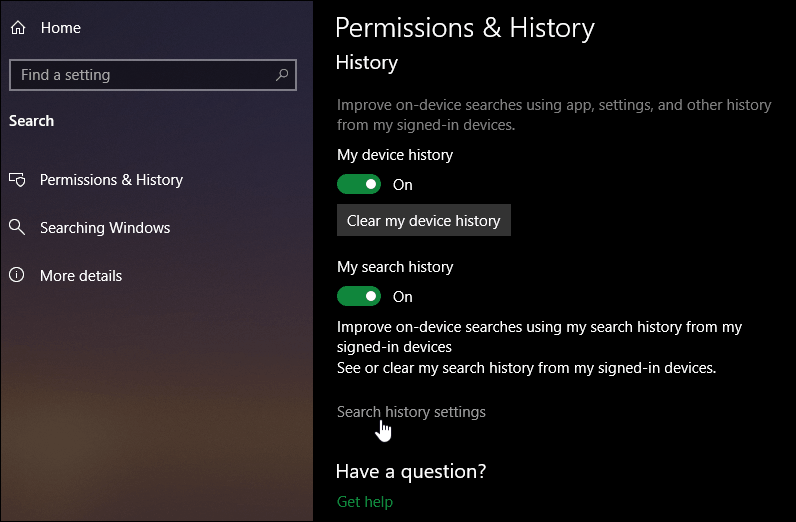
Als Nächstes wird in Ihrem Standardbrowser die Seite Bing-Suchprotokoll geöffnet. Hier klicken Sie auf die Suchverlauf anzeigen und löschen Taste.
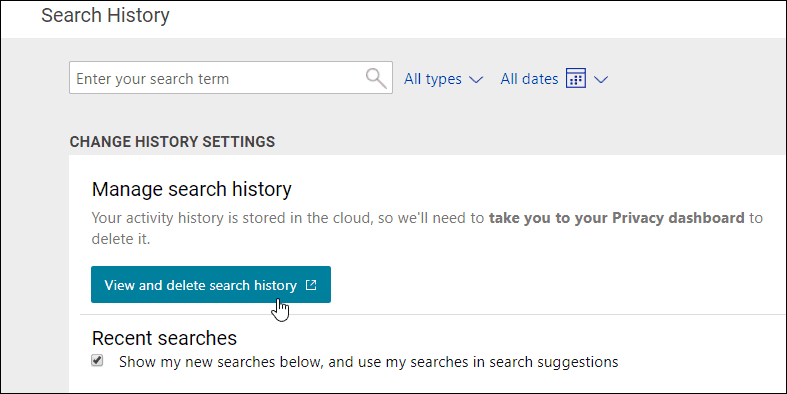
Sie werden aufgefordert, sich bei Microsoft anzumeldenKonto. Daraufhin werden Sie zum Abschnitt Aktivitätsverlauf in Ihrem Datenschutz-Dashboard weitergeleitet. Oben sehen Sie eine Nachricht von Microsoft-CEO Satya Nadella. Führen Sie einen Bildlauf nach unten durch, um eine Liste Ihrer Suchanfragen aus der Windows-Suche unter Windows 10 und Bing-Suchen anzuzeigen.
Hier können Sie einzelne Suchanfragen löschen, indem Sie auf den Link Löschen neben dem Suchbegriff klicken. Wenn Sie alles entfernen möchten, klicken Sie oben rechts auf den Link Aktivität löschen.
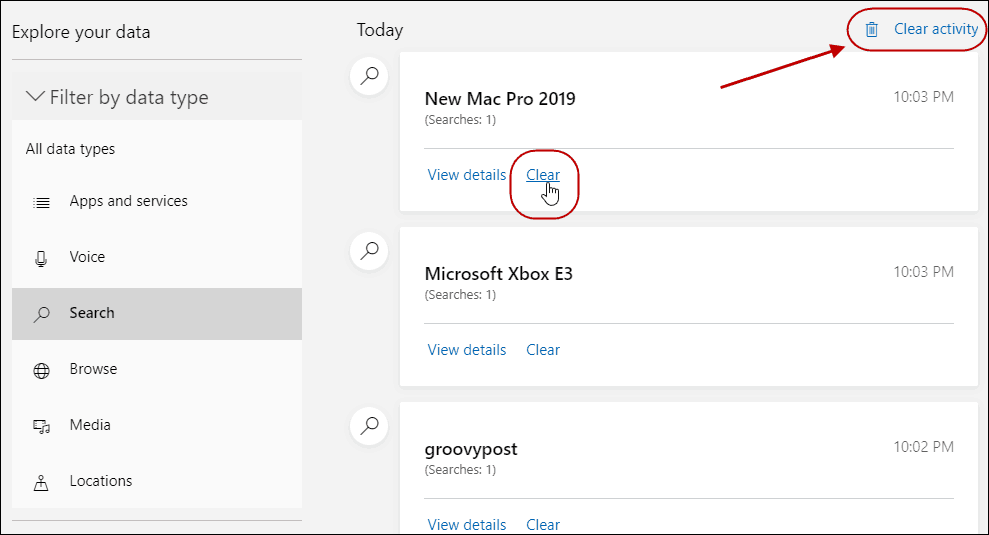
Alle Suchprotokolle löschen
Wenn Sie alles klären, werden Sie einen ergreifenden Eindruck bekommenNachricht, in der Sie erfahren, wie Bing nicht so gut funktioniert. Microsoft wird es schwer haben, die Suche zu verbessern. Stellen Sie sicher, dass Sie rechts auf die Schaltfläche "Löschen" klicken. Das Unternehmen möchte offensichtlich nicht, dass Sie Ihre Suchanfragen löschen.
Während Sie hier sind, möchten Sie möglicherweise weitere von Microsoft erfasste Aktivitäten löschen, z. B. Sprachaktivität und Standortdaten.
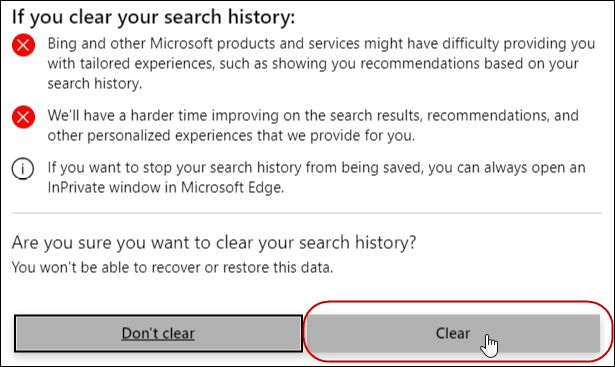
Eine andere Sache, auf die hier hingewiesen werden muss, ist 1903Beinhaltet einen erweiterten Suchmodus. Diese Funktion wurde entwickelt, um eine bessere Gesamtsuche zu ermöglichen. Nach der Aktivierung sucht Windows in allen Ordnern und verbundenen Laufwerken sowie im Web nach Elementen.
Wenn Sie eine frühere Version von Windows ausführen10, Sie können einfach direkt zu Ihrem Datenschutz-Dashboard gehen und Ihre Aktivitäten löschen. Weitere Informationen hierzu finden Sie in unserem Artikel: Verwenden Sie das Microsoft Privacy Dashboard, um den Aktivitätsverlauf zu löschen und herunterzuladen.










Hinterlasse einen Kommentar